Excel对话框大全
- 格式:xls
- 大小:26.50 KB
- 文档页数:9
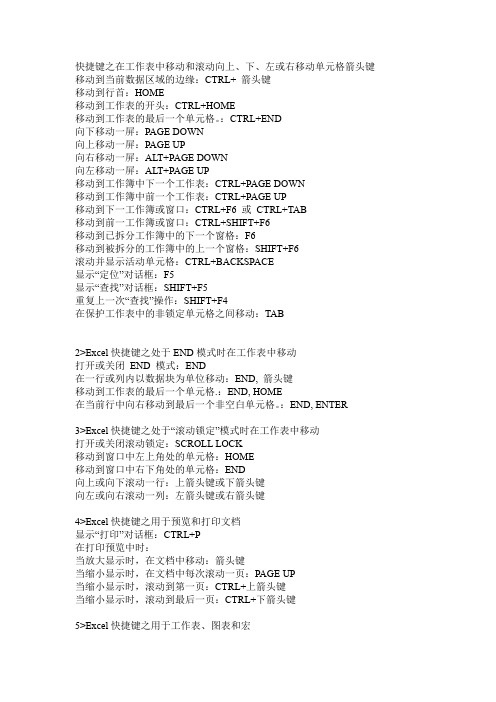
快捷键之在工作表中移动和滚动向上、下、左或右移动单元格箭头键移动到当前数据区域的边缘:CTRL+ 箭头键移动到行首:HOME移动到工作表的开头:CTRL+HOME移动到工作表的最后一个单元格。
:CTRL+END向下移动一屏:PAGE DOWN向上移动一屏:PAGE UP向右移动一屏:ALT+PAGE DOWN向左移动一屏:ALT+PAGE UP移动到工作簿中下一个工作表:CTRL+PAGE DOWN移动到工作簿中前一个工作表:CTRL+PAGE UP移动到下一工作簿或窗口:CTRL+F6 或CTRL+TAB移动到前一工作簿或窗口:CTRL+SHIFT+F6移动到已拆分工作簿中的下一个窗格:F6移动到被拆分的工作簿中的上一个窗格:SHIFT+F6滚动并显示活动单元格:CTRL+BACKSPACE显示“定位”对话框:F5显示“查找”对话框:SHIFT+F5重复上一次“查找”操作:SHIFT+F4在保护工作表中的非锁定单元格之间移动:TAB2>Excel快捷键之处于END模式时在工作表中移动打开或关闭END 模式:END在一行或列内以数据块为单位移动:END, 箭头键移动到工作表的最后一个单元格.:END, HOME在当前行中向右移动到最后一个非空白单元格。
:END, ENTER3>Excel快捷键之处于“滚动锁定”模式时在工作表中移动打开或关闭滚动锁定:SCROLL LOCK移动到窗口中左上角处的单元格:HOME移动到窗口中右下角处的单元格:END向上或向下滚动一行:上箭头键或下箭头键向左或向右滚动一列:左箭头键或右箭头键4>Excel快捷键之用于预览和打印文档显示“打印”对话框:CTRL+P在打印预览中时:当放大显示时,在文档中移动:箭头键当缩小显示时,在文档中每次滚动一页:PAGE UP当缩小显示时,滚动到第一页:CTRL+上箭头键当缩小显示时,滚动到最后一页:CTRL+下箭头键5>Excel快捷键之用于工作表、图表和宏插入新工作表:SHIFT+F11创建使用当前区域的图表:F11 或ALT+F1显示“宏”对话框:ALT+F8显示“Visual Basic 编辑器”:ALT+F11插入Microsoft Excel 4.0 宏工作表:CTRL+F11移动到工作簿中的下一个工作表:CTRL+PAGE DOWN移动到工作簿中的上一个工作表:CTRL+PAGE UP选择工作簿中当前和下一个工作表:SHIFT+CTRL+PAGE DOWN选择当前工作簿或上一个工作簿:SHIFT+CTRL+PAGE UP6>Excel快捷键之选择图表工作表选择工作簿中的下一张工作表:CTRL+PAGE DOWN选择工作簿中的上一个工作表:CTRL+PAGE UP,END, SHIFT+ENTER 7>Excel快捷键之用于在工作表中输入数据完成单元格输入并在选定区域中下移:ENTER在单元格中折行:ALT+ENTER用当前输入项填充选定的单元格区域:CTRL+ENTER完成单元格输入并在选定区域中上移:SHIFT+ENTER完成单元格输入并在选定区域中右移:TAB完成单元格输入并在选定区域中左移:SHIFT+TAB取消单元格输入:ESC删除插入点左边的字符,或删除选定区域:BACKSPACE删除插入点右边的字符,或删除选定区域:DELETE删除插入点到行末的文本:CTRL+DELETE向上下左右移动一个字符:箭头键移到行首:HOME重复最后一次操作:F4 或CTRL+Y编辑单元格批注:SHIFT+F2由行或列标志创建名称:CTRL+SHIFT+F3向下填充:CTRL+D向右填充:CTRL+R定义名称:CTRL+F38>Excel快捷键之设置数据格式显示“样式”对话框:ALT+' (撇号)显示“单元格格式”对话框:CTRL+1应用“常规”数字格式:CTRL+SHIFT+~应用带两个小数位的“贷币”格式:CTRL+SHIFT+$应用不带小数位的“百分比”格式:CTRL+SHIFT+%应用带两个小数位的“科学记数”数字格式:CTRL+SHIFT+^应用年月日“日期”格式:CTRL+SHIFT+#应用小时和分钟“时间”格式,并标明上午或下午:CTRL+SHIFT+@应用具有千位分隔符且负数用负号(-) 表示:CTRL+SHIFT+!应用外边框:CTRL+SHIFT+&删除外边框:CTRL+SHIFT+_应用或取消字体加粗格式:CTRL+B应用或取消字体倾斜格式:CTRL+I应用或取消下划线格式:CTRL+U应用或取消删除线格式:CTRL+5隐藏行:CTRL+9取消隐藏行:CTRL+SHIFT+( 左括号隐藏列:CTRL+0(零)取消隐藏列:CTRL+SHIFT+)右括号9>Excel快捷键之编辑数据编辑活动单元格并将插入点放置到线条末尾:F2取消单元格或编辑栏中的输入项:ESC编辑活动单元格并清除其中原有的内容:BACKSPACE将定义的名称粘贴到公式中:F3完成单元格输入:ENTER将公式作为数组公式输入:CTRL+SHIFT+ENTER在公式中键入函数名之后,显示公式选项板:CTRL+A在公式中键入函数名后为该函数插入变量名和括号:CTRL+SHIFT+A显示“拼写检查”对话框。

E*cel 使用技巧集锦——163种技巧目录一、根本方法71.快速选中全部工作表72.快速启动E*CEL73.快速删除选定区域数据84.给单元格重新命名85.在E*CEL中选择整个单元格围96.快速移动/复制单元格107.快速修改单元格式次序108.彻底去除单元格容119.选择单元格1210.为工作表命名1211.一次性翻开多个工作簿1312.快速切换工作簿1513.选定超级文本〔微软O FFICE技巧大赛获奖作品〕1614.快速查找1615.修改默认文件保存路径1716.指定翻开的文件夹1817.在多个E*CEL工作簿间快速切换1918.快速获取帮助1919.创立帮助文件的快捷方式1920.双击单元格*边移动选定单元格2021.双击单元格*边选取单元格区域2022.快速选定不连续单元格2123.根据条件选择单元格2124.复制或移动单元格2225.完全删除E*CEL中的单元格2226.快速删除空行2327.回车键的粘贴功能2428.快速关闭多个文件2429.选定多个工作表2430.对多个工作表快速编辑2531.移动和复制工作表2632.工作表的删除2633.快速选择单元格2634.快速选定E*CEL区域〔微软O FFICE技巧大赛获奖作品〕2735.备份工件簿2736.自动翻开工作簿2837.快速浏览长工作簿2838.快速删除工作表中的空行2939.绘制斜线表头3040.绘制斜线单元格3141.每次选定同一单元格3242.快速查找工作簿3343.制止复制隐藏行或列中的数据3344.制作个性单元格34二、数据输入和编辑技巧351.在一个单元格输入多个值352.增加工作簿的页数363.奇特的F4键364.将格式化文本导入E*CEL365.快速换行386.巧变文本为数字387.在单元格中输入0值398.将数字设为文本格式409.快速进展单元格之间的切换〔微软O FFICE技巧大赛获奖作品〕4110.在同一单元格连续输入多个测试值4211.输入数字、文字、日期或时间4212.快速输入欧元符号4313.将单元格区域从公式转换成数值4314.快速输入有序文本4415.输入有规律数字4516.巧妙输入常用数据4617.快速输入特殊符号4618.快速输入一样文本4719.快速给数字加上单位4920.巧妙输入位数较多的数字5021.将WPS/W ORD表格转换为E*CEL工作表5022.取消单元格5123.快速输入拼音5224.插入“√〞5225.按小数点对齐5226.对不同类型的单元格定义不同的输入法5327.在E*CEL中快速插入W ORD表格5428.设置单元格字体5529.在一个单元格中显示多行文字错误!未定义书签。
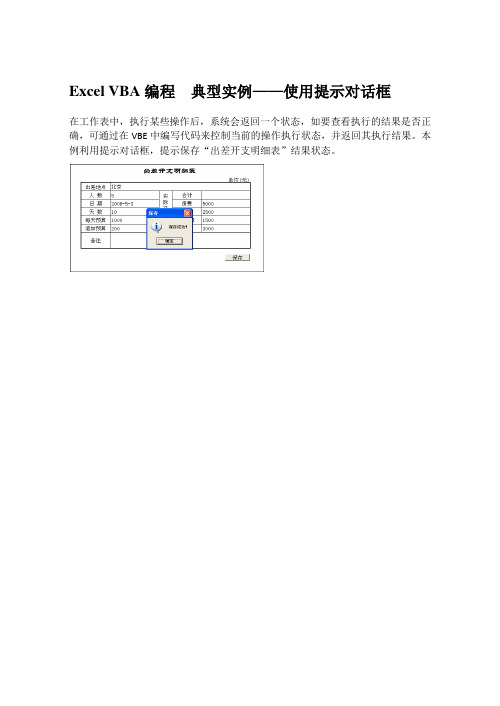
Excel VBA编程典型实例——使用提示对话框
在工作表中,执行某些操作后,系统会返回一个状态,如要查看执行的结果是否正确,可通过在VBE中编写代码来控制当前的操作执行状态,并返回其执行结果。
本例利用提示对话框,提示保存“出差开支明细表”结果状态。
(1)在A1至E9单元格区域中,输入相应的字段信息,并设置单元格的格式,如图6-11所示。
图6-11 创建表单
(2)在工作表中,绘制【按钮】控件。
完成后,弹出【指定宏】对话框,在该对话框【宏名】文本框中输入saveTable 文字,并单击【新建】按钮。
(3)在弹出的VBE 窗口中的模块1的【代码】编辑窗口的过程saveTable 中,输入代码,如图6-12所示。
图6-12 输入代码
代码如下: Sub saveTable()
'保存
'遍历工作簿
For Each w In Application.Workbooks
w.Save '保存当前的工作簿 Next w
'提示用户 MsgBox "保存成功!", vbOKOnly + vbInformation + vbDefaultButton1, "保存"
End Sub
(4)在Excel 工作簿中,设置按钮的标题为“保存”。
(5)在【出差开支明细表】工作表中输入数据后,单击【确定】按钮,如图6-13所示。
图6-13 保存表单
输入代码
输入 单击
输入
提示对话框。

excel表格快捷键操作大全Excel快捷键:ctrl+P或CTRL+SHIFT+F12:显示“打印”对话框。
CTRL+向上键或+向左键(打印预览):缩小显示时,滚动到第一页CTRL+向下键或+向右键(打印预览):缩小显示时,滚动到最后一页SHIFT+F11或ALT+SHIFT+F1:插入新工作表CTRL+Page down :移动到工作薄中的下一张工作表ctrl+page up:移动到工作薄中的上一张工作表或选中其它工作表shift+ctrl+page down:选中当前工作表和下一张工作表ctrl+page down:取消选中多张工作表ctrk+shift+page up:选中当前工作表和上一张工作表home:移动到行首或窗口左上角的单元格ctrL+home:移动到文件首ctrL+end:移动到文件尾Excel快捷键:ctrl+P或CTRL+SHIFT+F12: 显示“打印”对话框。
CTRL+向上键或+向左键(打印预览):缩小显示时,滚动到第一页CTRL+向下键或+向右键(打印预览):缩小显示时,滚动到最后一页SHIFT+F11或ALT+SHIFT+F1:插入新工作表CTRL+Page down :移动到工作薄中的下一张工作表ctrl+page up: 移动到工作薄中的上一张工作表或选中其它工作表shift+ctrl+page down:选中当前工作表和下一张工作表ctrl+page down: 取消选中多张工作表ctrk+shift+page up:选中当前工作表和上一张工作表home:移动到行首或窗口左上角的单元格ctrL+home: 移动到工作表的开头ctrl+end:移动到工作表的最后一个单元格,该单元格位于数据所占用的最右列的最下行中Alt+page down: 向右移动一屏Alt+page up: 向左移动一屏F6 :切换到被拆分的工作表中的下一个窗格shift+F6 :切换到被拆分的工作表中的上一个窗格F5:显示“定位”对话框shift+F5:显示“查找"对话框。
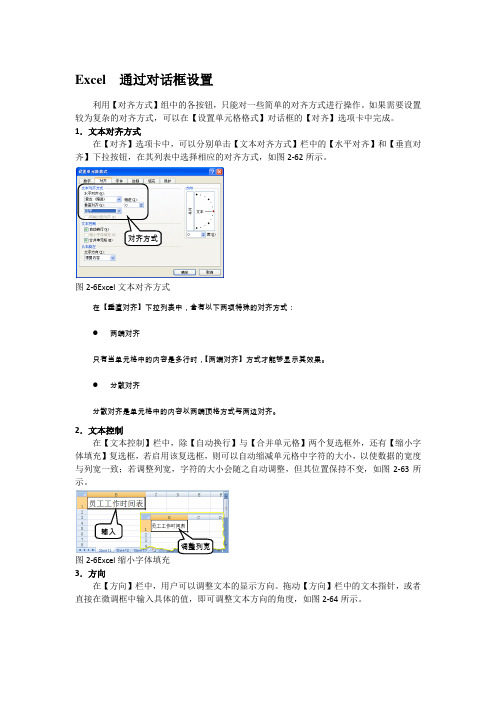
Excel 通过对话框设置
利用【对齐方式】组中的各按钮,只能对一些简单的对齐方式进行操作。
如果需要设置较为复杂的对齐方式,可以在【设置单元格格式】对话框的【对齐】选项卡中完成。
1.文本对齐方式
在【对齐】选项卡中,可以分别单击【文本对齐方式】栏中的【水平对齐】和【垂直对齐】下拉按钮,在其列表中选择相应的对齐方式,如图2-62所示。
对齐方式
图2-6Excel文本对齐方式
在【垂直对齐】下拉列表中,含有以下两项特殊的对齐方式:
●两端对齐
只有当单元格中的内容是多行时,【两端对齐】方式才能够显示其效果。
●分散对齐
分散对齐是单元格中的内容以两端顶格方式与两边对齐。
2.文本控制
在【文本控制】栏中,除【自动换行】与【合并单元格】两个复选框外,还有【缩小字体填充】复选框,若启用该复选框,则可以自动缩减单元格中字符的大小,以使数据的宽度与列宽一致;若调整列宽,字符的大小会随之自动调整,但其位置保持不变,如图2-63所示。
输入
调整列宽
图2-6Excel缩小字体填充
3.方向
在【方向】栏中,用户可以调整文本的显示方向。
拖动【方向】栏中的文本指针,或者直接在微调框中输入具体的值,即可调整文本方向的角度,如图2-64所示。
拖动图2-6调整文本方向。
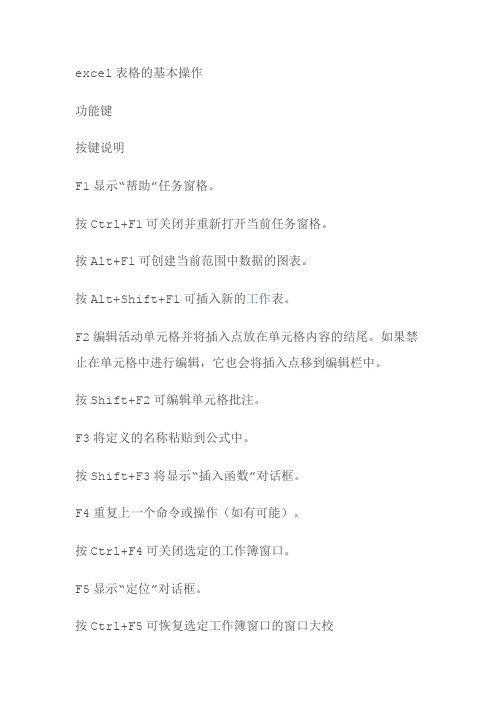
excel表格的基本操作功能键按键说明F1显示“帮助”任务窗格。
按Ctrl+F1可关闭并重新打开当前任务窗格。
按Alt+F1可创建当前范围中数据的图表。
按Alt+Shift+F1可插入新的工作表。
F2编辑活动单元格并将插入点放在单元格内容的结尾。
如果禁止在单元格中进行编辑,它也会将插入点移到编辑栏中。
按Shift+F2可编辑单元格批注。
F3将定义的名称粘贴到公式中。
按Shift+F3将显示“插入函数”对话框。
F4重复上一个命令或操作(如有可能)。
按Ctrl+F4可关闭选定的工作簿窗口。
F5显示“定位”对话框。
按Ctrl+F5可恢复选定工作簿窗口的窗口大校F6切换到已拆分(“窗口”菜单,“拆分”命令)的工作表中的下一个窗格。
按Shift+F6可切换到已拆分的工作表中的上一个窗格。
如果打开了多个工作簿窗口,则按Ctrl+F6可切换到下一个工作簿窗口。
F7显示“拼写检查”对话框,以检查活动工作表或选定范围中的拼写。
如果工作簿窗口未最大化,则按Ctrl+F7可对该窗口执行“移动”命令。
使用箭头键移动窗口,并在完成时按Esc。
F8打开或关闭扩展模式。
在扩展模式中,“EXT”将出现在状态行中,并且按箭头键可扩展选定范围。
通过按Shift+F8,您可以使用箭头键将非邻近单元格或范围添加到单元格的选定范围。
当工作簿未最大化时,按Ctrl+F8可执行“大小”命令(在工作簿窗口的“控制”菜单上。
按Alt+F8可显示用于运行、编辑或删除宏的“宏”对话框。
F9计算所有打开的工作簿中的所有工作表。
如果先按F9再按Enter(对于数组公式则按Ctrl+Shift+Enter),则会计算选定的公式部分,并将选定部分替换为计算出的值。
按Shift+F9可计算活动工作表。
按Ctrl+Alt+F9可计算所有打开的工作簿中的所有工作表,不管它们自上次计算以来是否已更改。
如果按Ctrl+Alt+Shift+F9,则会重新检查相关公式,然后计算所有打开的工作簿中的所有单元格,其中包括未标记为需要计算的单元格。
Excel高级用时技巧使用宏编辑器创建自定义对话框Excel高级用时技巧:使用宏编辑器创建自定义对话框Excel是一款功能强大的电子表格软件,广泛应用于数据处理、统计分析和业务管理等方面。
除了基本的数据输入、计算和图表制作功能外,Excel还提供了丰富的高级用时技巧,其中之一就是使用宏编辑器创建自定义对话框。
本文将介绍Excel高级用时技巧的具体步骤和操作方法。
一、什么是宏编辑器?在Excel中,宏是一系列用来执行特定任务的命令和操作的集合。
宏编辑器是Excel提供的一个工具,通过它可以记录和编辑用来执行特定任务的宏代码。
宏编辑器具有强大的功能和灵活性,可以帮助用户实现自动化处理和定制化操作。
二、如何创建宏?要创建一个宏,首先需要打开Excel,然后按下ALT + F11快捷键,即可打开宏编辑器。
在宏编辑器中,可以看到一个“工程资源管理器”窗口和一个“代码窗口”。
在“工程资源管理器”窗口中,可以看到一个名为“VBAProject”的文件夹,其中包含一个或多个模块。
要创建一个新的宏,可以右键点击“VBAProject”文件夹,选择“插入”,然后选择“模块”。
这样就可以在“VBAProject”文件夹下创建一个新的模块。
三、如何录制宏?创建好一个新的模块后,可以开始录制宏。
在“代码窗口”中,可以看到一些示例代码。
要录制新的宏,可以按下“工具栏”上的“录制宏”按钮,或者使用ALT + T + R快捷键。
开始录制宏后,Excel会记录下用户的所有操作,包括输入数据、复制粘贴、选择区域等。
在录制宏期间,可以进行各种操作,直到完成所需的任务。
录制宏完成后,再次点击“工具栏”上的“停止录制”按钮,或者使用ALT + T + S快捷键。
四、如何编辑宏代码?录制宏后,可以在“代码窗口”中看到生成的宏代码。
宏代码采用VBA(Visual Basic for Applications)语言编写,类似于其他编程语言。
在“代码窗口”中,可以对宏代码进行编辑和修改。
excel表格打开时弹出对话框竭诚为您提供优质文档/双击可除excel表格打开时弹出对话框篇一:打开word、excel时弹出“安装配置向导”进度对话框的处理方法每次打开word、excel时,都弹出“安装配置向导”这个进度对话框微软的这个bug,完美解决方案:1.通过重装office以后解决此问题(太麻烦..不推荐)2.注册(注意两个版本的office运行代码不同)如若是office20xx的对应问题,在运行对话框中输入:regaddhkcu\software\microsoft\office\11.0\word\options/vnoReReg/tReg_dwoRd/d1回车即可若是office20xx的对应问题,在运行对话框中输入:regaddhkcu\software\microsoft\office\12.0\word\options/vnoReReg/tReg_dwoRd/d1回车即可3.改文件(操作也很简单方便)打开“我的电脑”——“c盘”——“programFiles\common Files\microsoftshared\oFFice12\officesetupcontrolle r”——找到一个“setup.exe”的文件,对此文件重命名即可4.改注册表开始-》运行-》输入regedit-》打开注册列表,找到hkey_local_machine\soFtwaRe\classes,右键—》权限—》高级,选第二个选项cReatoRowneR,点编辑,在完全控制,允许那边打钩、确定。
这时可能防火墙会跳出警告,你点放过,重启,ok~解决问题!篇二:彻底解决打开oFFice就跳出对话框windowsinstalleR问题彻底解决打开oFFice就跳出对话框windowsinstalleR 问题打开oFFice就会有跳出对话框windowsinstalleR然后又开始安装professionaledition20xx,几十秒过后就能正常运行解决方法:这种情况一般出现在同时安装了xp和Vista后,在两个系统下均分别安装oFFice。
Excel表格操作大全介绍Excel是一款功能强大的电子表格软件,广泛应用于各个领域和行业中。
本文档将提供Excel表格的操作技巧和常用功能的详细介绍,帮助读者更高效地处理和分析数据。
目录•基本操作–新建表格–保存表格–插入和删除行列–复制和粘贴–调整列宽和行高•数据输入和编辑–输入数据–编辑数据–自动填充–清除数据•数据格式化–设置单元格格式–设置数值格式–设置日期格式–设置文本格式•公式和函数–基本公式–常用函数–自定义函数•排序和筛选–排序数据–筛选数据–高级筛选•数据分析和统计–数据透视表–图表分析–条件格式•数据连接和导入–合并单元格–拆分单元格–导入数据–数据连接•高级技巧–宏–数据验证–条件运算–查找和替换基本操作新建表格在Excel中新建表格非常简单。
只需打开Excel软件,在菜单栏选择“文件”,然后点击“新建”即可新建一个空白表格。
保存表格在输入和编辑数据后,为了保证数据的安全和可访问性,我们需要保存表格。
在Excel中,可以通过菜单栏的“文件”->“保存”或者快捷键Ctrl+S来保存表格。
需要注意的是,第一次保存表格时需要指定保存的路径和文件名。
插入和删除行列插入和删除行列是在表格中调整数据结构的重要操作。
在Excel中,我们可以通过选择需要操作的行或列,然后点击右键,在弹出的菜单中选择“插入”或“删除”来完成对行列的操作。
复制和粘贴复制和粘贴是在表格中复制和移动数据的常用操作。
在Excel中,可以通过选中需要复制的单元格或区域,然后使用快捷键Ctrl+C进行复制,再选择需要粘贴的位置,使用快捷键Ctrl+V进行粘贴。
调整列宽和行高调整列宽和行高可以使表格中的数据更好地展示。
在Excel 中,可以通过选中需要调整的列或行,在列号或行号的边界处鼠标双击来自动调整宽度或高度;或者选择“格式”->“行高/列宽”来手动调整。
数据输入和编辑输入数据在Excel中输入数据是基本操作。
史上最全Excel用法[一]使用"打开"、"另存为"、和"插入图片"对话框"打开"、"另存为"、和"插入图片"对话框支持标准对话框的键盘快捷方式。
若要查看对话框的标准快捷方式,请参阅主要的键盘快捷方式主题中的"使用对话框"和"使用对话框中的编辑框"部分。
这些对话框也支持下列快捷方式。
Alt+1转至上一个文件夹(Alt+2"上一级" 按钮:打开当前文件夹的上一级文件夹Alt+3"搜索 Web" 按钮:关闭对话框并打开 Web 搜索页Alt+4"删除" 按钮:删除选定的文件夹或文件Alt+5"新建文件夹" 按钮:新建文件夹Alt+6"查看" 按钮:在可获得的文件夹视图中切换Alt+7 或 Alt+L"工具"按钮:显示"工具"菜单Shift+F10显示选定项(如文件夹或文件)的快捷菜单Tab在对话框的选项或区域间切换F4 或 Alt+I打开"查找范围"列表F5刷新文件列表用于工作簿和工作表的按键预览和打印Ctrl+P 或 Ctrl+Shift+F12显示"打印"对话框。
在打印预览中使用下列按键(若要定位到打印预览,请按 Alt+F,再按 V):箭头键放大显示时,在页面中移动。
Page Up 或 Page Down缩小显示时,每次滚动一页。
Ctrl+向上键或 Ctrl+向左键缩小显示时,滚动到第一页。
Ctrl+向下键或 Ctrl+向右键缩小显示时,滚动到最后一页。
处理工作表Shift+F11 或 Alt+Shift+F1插入新工作表。
Ctrl+Page Down移动到工作簿中的下一张工作表。